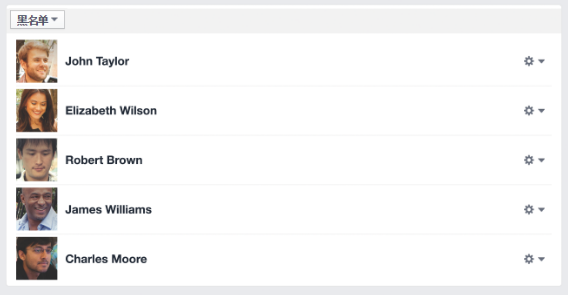今天第四课时的主题是关于Facebook主页的设置,当我们打开Facebook,通过“设置”选项卡,就可以定制主页内容的显示方式以及互动对象,确保客户按照您需要的方式获得主页体验。
一、探索设置,根据需要与目标对象分享特定内容
1. 通过通用设置,可以控制Facebook主页和帖子的可见性、谁能看见你的主页、主页内容审核和筛选条件等。同时您也可以限制Facebook主页的可见性。如果您的主页包含涉及法律要求(例如年龄限制)的内容,例如酒类商品,您可以按年龄限制主页的可见性,以便遵守适用法律。
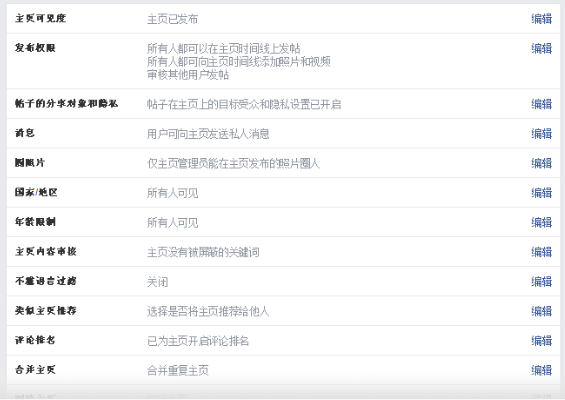
2. 在Facebook主页信息模板中,您可以添加业务点的营业时间、联系信息和说明。添加到主页的信息有助于用户在搜索Facebook或者是网时找到您的业务,并方便他们与您联系。
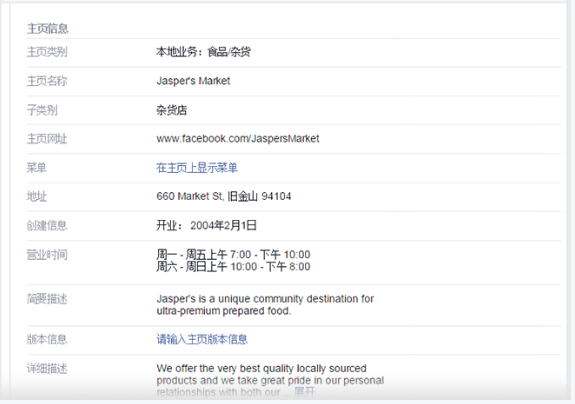
3. 在通知板块中,您可以控制接收主页活动通知的时间和方式。
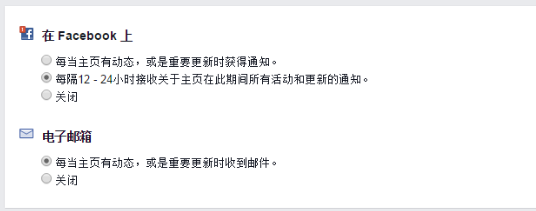
4. 在Facebook主页用户身份板块中,您可以添加其他管理员。您可以将用户指定为主页管理员、编辑、版主、广告主管或者是分析员。也就是说可以让其他用户帮助您完成管理主页的特定工作的好办法。
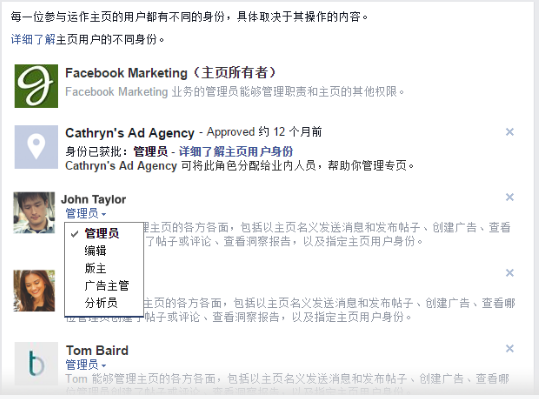
5. 在应用板块中, 您可以控制Facebook主页上显示的应用类型。您可以添加有助于展示活动、菜单、分享视频等等的应用。将应用添加到Facebook主页后,它将显示在封面照片下方的选项卡板块中。
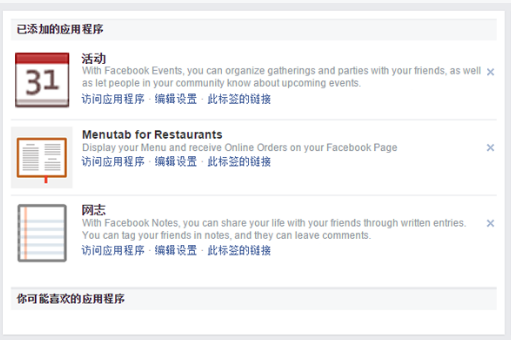
二、查看Facebook主页活动,管理谁能发表评论以及进行其他设置
1. 编辑建议板块会收集查看过主页的用户的反馈。如果客户认为向Facebook主页添加额外信息很有用,可以提出编辑建议,他们的信息会被添加到“编辑建议”模块。
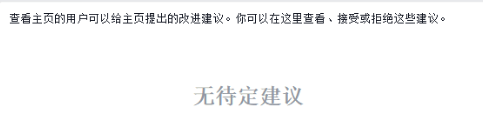
2. 在Facebook主页顶部附近的精选版块中,您可以设置想要显示的主页,也可以在主页的“简介”版块中显示主页管理员。
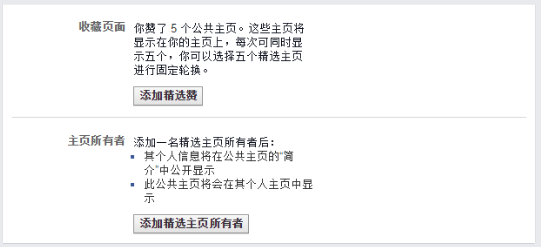
3. 在手机版块中,您可以随时随地通过电子邮箱发帖。
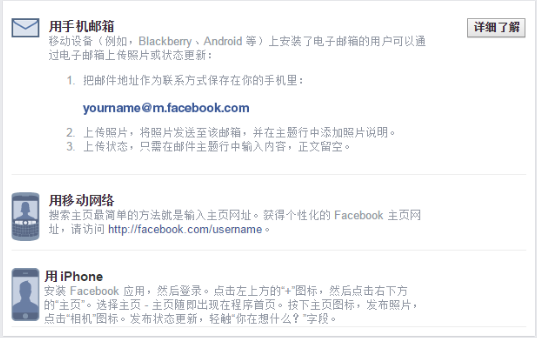
4. 在Facebook WiFi版块中,您可以进行相应的设置,让客户在您的业务周边签到时获得免费WiFi服务。建议可以访问
Facebook.com/business/facebook-wifi了解详情。
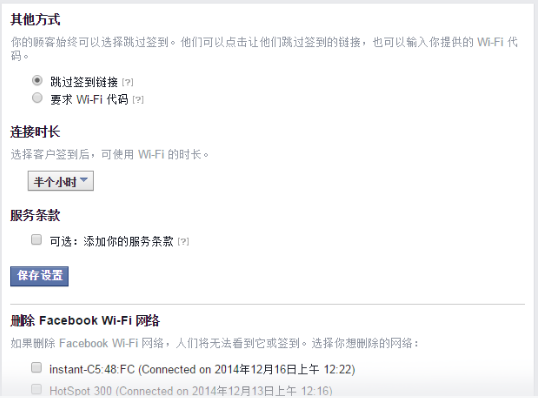
5. 活动日志版块主要是提供Facebook主页活动的记录,包括排期帖。
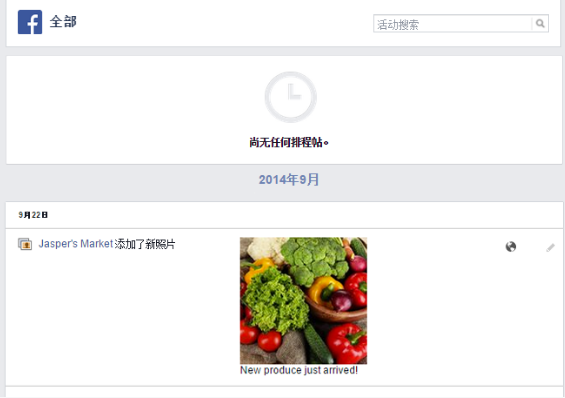
6. 在黑名单版块中,您可以阻止用户在您的Facebook主页中发布评论,如果用户发布了不良内容,您可以删除评论并阻止他们今后访问您的Facebook主页。